2020 OPEL CORSA F ESP
[x] Cancel search: ESPPage 38 of 101

38Navigation
Du kan t.ex. spara adressen som din
Bostad adress eller din Arbete
adress.
Välj önskat alternativ, bekräfta ditt val
och ange sedan ett namn för adres‐
sen.
Den sparade adressen kan sedan enkelt väljas som måladress via
mållistorna Favoriter eller Kontakter ,
se nedan.
Mållista Välj MENY och sedan Mina
destinationer .Välj Senaste för att visa en lista över
de senast inmatade målen.
Välj Favoriter för att visa alla mål som
tidigare sparats som hemadress,
arbetsadress och favoritadress.
Välj Kontakter för att visa en lista med
kontaktnamn och alla relaterade
adresser som tidigare sparats som personliga kontakter.
Välj ett listobjekt för att starta ruttna‐
vigeringen till den aktuella adressen.
För en detaljerad beskrivning av rutt‐
navigering 3 40.
Points Of Interest
En intressant plats (POI) är en speci‐fik plats som kan vara av allmänt
intresse, t.ex. en bensinstation, en parkeringsplats eller en restaurang.
Data som lagrats i navigationssys‐
temet innehåller ett större antal förde‐
finierade intressanta platser, vilket
anges på kartan (om det är aktiverat
3 32).
Välja en POI från kartan
Peka på önskad POI-ikon på kartan.
Kartan centreras runt den här plat‐
sen.
Peka på ikonen igen.
En röd K visas på respektive plats
och motsvarande adress visas i en
ruta.
För att starta ruttnavigeringen väljer
du L.
För en detaljerad beskrivning av rutt‐
navigering 3 40.
Page 39 of 101

Navigation39Visa en lista över POI i närheten av
en plats
Peka på önskad plats på kartan.
Kartan centreras runt den här plat‐ sen.
En röd K visas på respektive plats
och motsvarande adress visas i en
ruta.
Håll in K.
En lista över POI i närheten av plat‐
sen visas.
Välj önskad POI för att starta ruttna‐
vigeringen.
För en detaljerad beskrivning av rutt‐
navigering 3 40.
Söka intressanta platser via
kategorier
Välj MENY och sedan POI.
Välj en huvudkategori, t.ex. Resor,
och välj sedan en underkategori, t.ex.
Flygplats . En ny meny visas.
Välja ett sökområde, t.ex. Runt bilen,
för att precisera sökningen.
När sökningen är färdig väljer du
önskad POI.
För att söka efter POI på en annan
plats väljer du Adress.
För att söka efter POI via sökord (se
nedan) väljer du Sök.
Sökning med sökord
Välj MENY , välj Sök, ange ett sökord,
t.ex. "Station", ange eller välj ett
stadsnamn och bekräfta inmat‐
ningen.
När sökningen är färdig väljer du
önskad POI.
Vägpunktsresor En waypoint är ett delmål som vägs in i beräkningen av en rutt till slutmålet.
För att skapa en vägpunktsresa kan
du lägga till en eller flera waypoints.
Mata in eller välj slutmål för
vägpunktsresan och starta ruttnavi‐
geringen.
Under aktiv ruttnavigering väljer du
MENY och sedan Rutt / Etapper .
Page 41 of 101
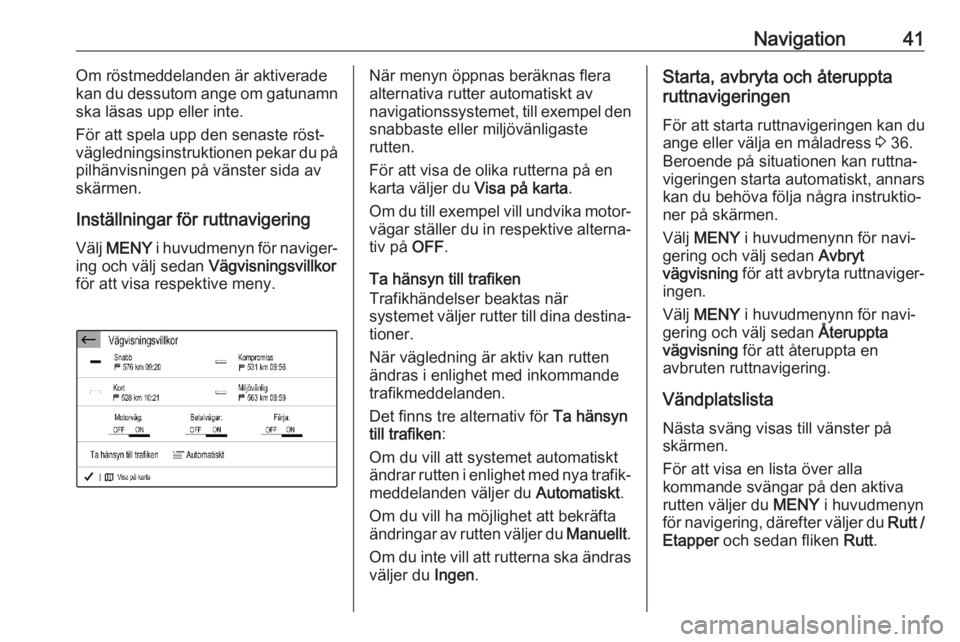
Navigation41Om röstmeddelanden är aktiverade
kan du dessutom ange om gatunamn
ska läsas upp eller inte.
För att spela upp den senaste röst‐
vägledningsinstruktionen pekar du på pilhänvisningen på vänster sida av
skärmen.
Inställningar för ruttnavigering
Välj MENY i huvudmenyn för naviger‐
ing och välj sedan Vägvisningsvillkor
för att visa respektive meny.När menyn öppnas beräknas flera
alternativa rutter automatiskt av
navigationssystemet, till exempel den
snabbaste eller miljövänligaste
rutten.
För att visa de olika rutterna på en
karta väljer du Visa på karta.
Om du till exempel vill undvika motor‐ vägar ställer du in respektive alterna‐
tiv på OFF.
Ta hänsyn till trafiken
Trafikhändelser beaktas när
systemet väljer rutter till dina destina‐
tioner.
När vägledning är aktiv kan rutten
ändras i enlighet med inkommande
trafikmeddelanden.
Det finns tre alternativ för Ta hänsyn
till trafiken :
Om du vill att systemet automatiskt
ändrar rutten i enlighet med nya trafik‐ meddelanden väljer du Automatiskt.
Om du vill ha möjlighet att bekräfta
ändringar av rutten väljer du Manuellt.
Om du inte vill att rutterna ska ändras väljer du Ingen.Starta, avbryta och återuppta
ruttnavigeringen
För att starta ruttnavigeringen kan du
ange eller välja en måladress 3 36.
Beroende på situationen kan ruttna‐ vigeringen starta automatiskt, annars
kan du behöva följa några instruktio‐
ner på skärmen.
Välj MENY i huvudmenynn för navi‐
gering och välj sedan Avbryt
vägvisning för att avbryta ruttnaviger‐
ingen.
Välj MENY i huvudmenynn för navi‐
gering och välj sedan Återuppta
vägvisning för att återuppta en
avbruten ruttnavigering.
Vändplatslista Nästa sväng visas till vänster på
skärmen.
För att visa en lista över alla
kommande svängar på den aktiva
rutten väljer du MENY i huvudmenyn
för navigering, därefter väljer du Rutt /
Etapper och sedan fliken Rutt.
Page 51 of 101

Telefon51Parkera alltid inkommande
samtal
Av säkerhetsskäl kan telefonfunktio‐
nen parkera alla inkommande samtal.
För att aktivera funktionen väljer du
ALT. , Säkerhet och sedan Parkera
inkommande samtal .
Snabbmeddelanden Olika snabbmeddelanden kan
skickas till kontakter via infotainment‐
systemet.
Välj ALT. och sedan Snabbmedde‐
landen för att visa en lista med snabb‐
meddelanden sorterade efter olika
kategorier.
För att skicka ett snabbmeddelande
väljer du ett meddelande och sedan
den kontakt du vill skicka till.Mobiltelefoner och
CB-radioutrustning
Monterings - och
användningsföreskrifter
De bilspecifika monteringsanvisning‐
arna och användaranvisningarna från mobiltelefon- och handsfreetillverka‐
ren måste följas vid montering och
användning av en mobiltelefon. I
annat fall kan bilens typgodkännande upphöra att gälla (EU-direktiv 95/54/
EG).
Rekommendationer för störningsfri
drift:
● Fackmannamässigt installerad ytterantenn för att få maximal
räckvidd.
● Maximal sändareffekt 10 W.
● Installation av telefonen på en lämplig plats, följ anvisningarna i
bilens instruktionsbok, avsnittet
Airbagsystem .
Inhämta råd när det gäller monter‐
ingsplats för yttre antenn resp.
apparathållare och möjligheten att
använda apparater med sändareffek‐
ter som överstiger 10 W.Användning av ett handsfreesystem
utan ytterantenn vid mobiltelefon‐
standarderna GSM 900/1800/1900
och UMTS är endast tillåten om
mobiltelefonens maximala sändaref‐
fekt inte överstiger 2 W vid GSM 900
och annars 1 W.
Av säkerhetsskäl ska telefonen inte
användas under körning. Även om ett
handsfreesystem används kan
föraren distraheras från körningen.9 Varning
Radioutrustning och mobiltele‐
foner som inte uppfyller de ovan nämnda standarderna är endasttillåtna med en antenn som är
monterad på bilens utsida.
Se upp
Användning av mobiltelefoner och radioutrustning i bilens kupé utan
ytterantenn kan leda till att bilens
elektronik drabbas av funktions‐
störningar om de ovannämnda
föreskrifterna inte följs.
Page 62 of 101

62InledningAppar
Anslut din smarttelefon om du vill att
vissa appar på telefonen ska visas på infotainmentsystemets skärm.
Tryck på a och peka på Apple
CarPlay eller Android Auto . En meny
med olika valbara appar visas.
För en detaljerad beskrivning 3 75.
Inställningar
Tryck på b, välj ALT. och sedan
Ljudinställningar för att visa respek‐
tive meny.
För en detaljerad beskrivning 3 63.
Peka på skärmens övre list för att visa en meny för olika systemrelaterade
inställningar.
För en detaljerad beskrivning 3 63.
Fordonsinställningar
Välj _ för att öppna en meny för
olika fordonsrelaterade inställningar.
Fordonsinställningar beskrivs i bilens
instruktionsbok.
Inställningscentrum
Inställningscentrum ger snabb
åtkomst till följande inställningar:
● mörk skärm
● ljusstyrka
● profiler
● systemkonfiguration
● sekretessinställningar
Peka på skärmens övre list för att visa
Inställningscentrum .
Page 63 of 101

Grundfunktioner63GrundfunktionerGrundfunktioner........................... 63
Ljudinställningar ........................... 65
Volyminställning ........................... 66
Systeminställningar ...................... 66Grundfunktioner
Infotainmentsystemets display har en
beröringskänslig yta som möjliggör
direkt interaktion med de visade
menyreglagen.Se upp
Använd inte spetsiga eller hårda
föremål som kulspetspennor,
blyertspennor eller liknande för att
peka på skärmen.
Användning av menyer
Välja eller aktivera en skärmknapp
eller ett menyalternativ
Peka på en skärmknapp eller ett
menyalternativ.
Den aktuella funktionen aktiveras, ett meddelande visas eller en underord‐
nad meny med fler alternativ visas.
Skärmknapparna &, 3 och A /
OK
I menyerna kan du peka på 3 eller
& i respektive undermeny för att
återgå till närmaste överordnade
menynivå.
Page 64 of 101

64GrundfunktionerNär ingen 3- eller &-skärmknapp
visas är du på den översta nivån i
respektive meny.
På vissa skärmar behöver du peka på
A / OK för att bekräfta efter att ha valt
ett menyalternativ eller ändrat en
inställning. Annars går alla val eller
inställningar som du gjort förlorade.
Bläddra i en lista
Om alla objekt inte kan visas på
skärmen samtidigt kan du bläddra i
listan.
Om du vill bläddra i en lista med
menyalternativ kan du även:
● Placera fingret var som helst på skärmen och röra det uppåt eller
nedåt.
Observera!
Du måste hålla konstant tryck och röra fingret med jämn hastighet.
● Peka på S eller R längst upp
eller längst ner på bläddringslis‐
ten.
● Peka var som helst på hjälplinjen
i rullningslisten.
● Flytta skjutreglaget i rullningslis‐ ten uppåt och nedåt med fingret.
Uppdatera en lista
Peka på U för att uppdatera en lista
manuellt, t.ex. stationslistan.
Inmatningsfält och tangentbord
Inmatningsfält indikeras med >.
Peka på inmatningsfältet för att
öppna ett tangentbord för text eller
siffror.
Beroende på den app eller funktion som för tillfället är aktiv kan olika
tangentbord visas.Tangentbord för textinmatning
Tangentbord för textinmatning kan
innehålla flera inmatningsfält. För att
aktivera ett fält för textinmatning
pekar du på det.
Peka på respektive skärmknapp för
att mata in ett tecken. Tecknet matas in när knappen släpps.
Peka på och håll in en bokstavs‐
skärmknapp för att visa förknippade
bokstäver i en listruta. Släpp och välj
sedan önskad bokstav.
Peka på 0..# för att växla till symbol‐
tangentbordet.
För att växla tillbaka till bokstavstang‐
entbordet eller för att växla mellan
stora och små bokstäver, pekar du på
Aa .
Om du vill växla layouten för bokstav‐
stangentbordet mellan vanlig och
alfabetisk ordning pekar du på M.
För att radera det senast angivna tecknet eller symbolen pekar du på
T .
Page 67 of 101

Grundfunktioner67Ändra tids- och datumformat
För att ändra tids- och datumformat
väljer du respektive flik och sedan
önskat format.
Ställa in tid och datum
Som standard ställs tid och datum in
automatiskt av systemet.
Så här anger du tid och datum
manuellt:
Tryck på Tid-fliken.
Ställ in Synkronisering av GPS på
OFF och välj sedan fältet Tid för att
ange önskad tid.
Välj fliken Datum: och välj sedan
önskat datumformat.
Anpassa skärmen Välj Skärminställn. .
Textbläddringsfunktion
Tryck på Animation -fliken.
För automatisk rullning av långa
texter på skärmen aktiverar du
Automatisk rullande text .
Om Automatisk rullande text är inak‐
tiverat trunkeras långa texter.Justera ljusstyrkan
Välj Ljusstyrka och ställ in skärmens
ljusstyrka till önskad nivå.
Spara dina personliga
inställningar
För att gå till profilinställningarna trycker du på skärmens övre list och
väljer sedan Profiler.
Du kan spara en mängd olika inställ‐ ningar i en personlig profil. Till exem‐
pel alla nuvarande ljudinställningar,
alla radioinställningar och en telefon‐
bok.
Om du delar bilen med andra
personer gör detta att du när som
helst kan återställa dina personliga
inställningar från din profil.
Högst tre personliga profiler kan
sparas.
Det finns också en Gemensam profil.
Alla inställningar som görs sparas
automatiskt i den profilen. Om ingen
personlig profil är aktiverad är
Gemensam profil aktiv.Spara din personliga profil
När du har gjort alla dina personliga
inställningar:
Välj en av flikarna för personliga profi‐
ler.
Välj inmatningsfältet > och ange
önskat namn på din personliga profil.
Slutligen bekräftar du inställningarna
för att spara dem i din personliga
profil.
Aktivera din personliga profil
Peka på den skärmens övre list, välj
sedan Profiler och därefter fliken med
namnet på din personliga profil.
Aktivera Gemensam profil
Om en personlig profil är aktiv:
Gå till fliken Gemensam profil och välj
sedan Aktivera profilen .
Återställa en personlig profil
Du kan när som helst återställa en
personlig profil till fabriksinställning‐
arna.
Aktivera den profil du vill återställa
och välj sedan Återställa profilen .